De prullenmand en schermafbeeldingseffecten uitschakelen op een Mac

Verplaats een bestand naar de prullenbak, maak de prullenbak leeg of maak een screenshot van het bureaublad van je Mac en je Mac speelt een geluid af . Als je de papierverlammende geluiden en het geluid van de camerasluiter beu bent, kun je ze uitschakelen door een enkele optie te wijzigen.
Deze optie is niet altijd waar je het zou verwachten. Je zou denken dat de optie voor het uitschakelen van het prullenbakgeluid in het venster Voorkeuren van de Finder staat, maar dat is het niet.
Geluidseffecten op een Mac uitschakelen
Deze optie is beschikbaar in het venster Systeemvoorkeuren. Open het door op het Apple-menu op uw werkbalk te klikken en "Systeemvoorkeuren" te selecteren.
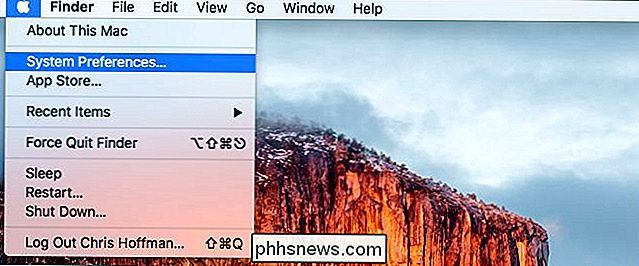
Klik op het pictogram "Geluid" in de tweede rij van het venster Systeemvoorkeuren.
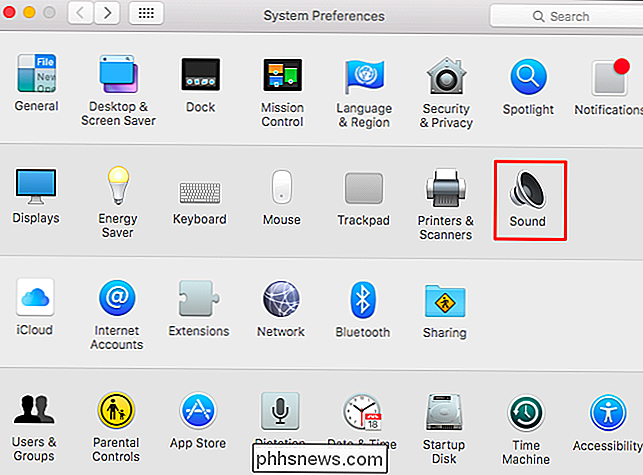
Schakel de optie "Geluidseffecten van gebruikersinterface weergeven" uit onder het tabblad Geluidseffecten.
Het wordt niet duidelijk uitgelegd in dit venster-zelfs als u de muisaanwijzer over de optie beweegt-maar als u deze optie uitschakelt, worden de prullen- en screenshot-geluiden op uw Mac uitgeschakeld.
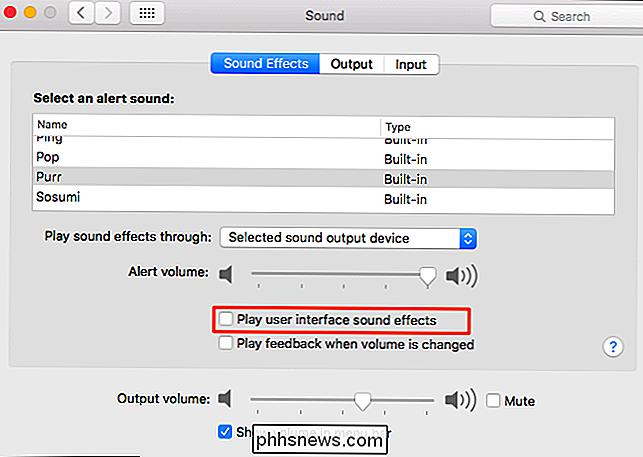
Geluidseffecten uitschakelen met een opdracht
Het onderstaande commando doet precies hetzelfde wat het veranderen van de bovenstaande optie doet. Het is alleen nodig als u dit wilt automatiseren. Sommige mensen willen bijvoorbeeld deze wijziging toevoegen aan een script dat in één keer meerdere instellingen op een nieuwe Mac wijzigt.
Om de geluidseffecten uit te schakelen, voert u de volgende opdracht uit in een Terminal-venster:
standaardwaarden write com. apple.systemsound "com.apple.sound.uiaudio.enabled" -int 0
Voer de volgende opdracht uit om de wijziging ongedaan te maken en geluidseffecten opnieuw in te schakelen:
standaardinstellingen schrijf com.apple.systemsound "com.apple .sound.uiaudio.enabled "-int 1
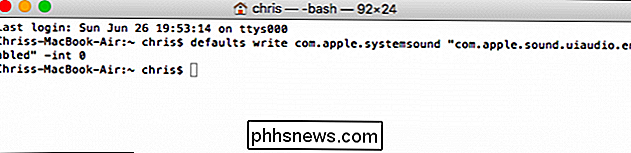
Als u de Mac van iemand anders gebruikt en u de instelling niet wilt wijzigen, kunt u het geluidseffect tijdelijk tijdelijk uitschakelen door de Mac te dempen. Stel het volumeniveau in op "dempen" en de Mac speelt geen hoorbaar geluid wanneer u deze acties uitvoert.

5 Killer-trucs om het meeste uit Wireshark
Wireshark heeft behoorlijk wat trucs uit de kast, van het vastleggen van verkeer op afstand tot het maken van firewallregels op basis van vastgelegde pakketten. Lees verder voor wat geavanceerdere tips als je Wireshark als een professional wilt gebruiken. We hebben het basisgebruik van Wireshark al besproken, dus lees zeker ons originele artikel voor een inleiding tot deze krachtige netwerkanalysetool.

De verschillende manieren waarop u items kunt toevoegen aan uw Amazon Echo-boodschappenlijst
Als u uw Amazon-echo gebruikt om dingen toe te voegen aan uw boodschappenlijst, maar niet in de buurt bent van uw echo, zijn er andere manieren om items aan de lijst toe te voegen, naast alleen je stem gebruiken. Het geweldige aan Amazon's ecosysteem is dat bijna alles dat op je Echo is opgeslagen, ook in de cloud wordt opgeslagen en met andere apparaten en services wordt gesynchroniseerd.



